So drucken Sie vom iPhone ohne AirPrint
Was Sie wissen sollten
- Suchen Sie nach speziellen Drucker-Apps des Herstellers für Ihren drahtlosen Drucker. Die meisten haben sie, darunter HP, Canon und Lexmark.
- Verwenden Sie Software von Drittanbietern wie Printopia als Vermittler auf Ihrem PC, wenn Sie einen alten kabelgebundenen Drucker haben.
- Wählen Sie Testversionen der Software von Drittanbietern und aktualisieren Sie sie, wenn sie reibungslos funktionieren.
Mit Apple kompatible Geräte sorgen für eine reibungslose Arbeit. Nehmen Sie zum Beispiel einen beliebigen Druckauftrag. Schalten Sie einen AirPrint-fähigen Drucker ein, und Sie können in Sekundenschnelle alles von Ihrem iPhone aus drucken. Was aber, wenn keine AirPrint-Drucker zu finden sind? Diese Problemumgehungen helfen Ihnen, von jedem iPhone aus zu drucken, ohne AirPrint zu verwenden.
Verwenden Sie eine kompatible Drucker-App
Einige Druckermarken wie HP, Canon und Lexmark haben spezielle Apps für iOS und Android, die drahtloses Drucken unterstützen. Sehen wir uns an, wie es mit der HP Smart iOS App funktioniert, der Go-to-App für drahtloses Drucken mit Wi-Fi-fähigen HP-Druckern. Die Schritte für andere Apps sind ähnlich.
Notiz:
Damit das drahtlose Drucken funktioniert, verbinden Sie Ihr iPhone und Ihren WLAN-Drucker immer mit demselben drahtlosen Netzwerk.
Laden Sie das kostenlose herunter und installieren Sie es HP Smart iOS-App aus dem Apple-Store. Dieser HP Support-Artikel erklärt So verbinden Sie die App mit dem drahtlosen Drucker. Registrieren Sie sich und melden Sie sich an, um ein Konto bei HP einzurichten.
Öffnen Sie das Dokument, das Bild oder eine andere Datei in einer App, die das Drucken unterstützt.
-
Tippen Sie auf die Teilen Symbol (ein Quadrat mit einem nach oben zeigenden Pfeil) oder das Symbol mit den drei Punkten (normalerweise das Mehr Menü), um die Blatt teilen.
In einigen Apps wie Microsoft Word ist die Mehr Menü zeigt die Drucken Möglichkeit. Wenn Sie die Option Drucken auswählen, können Sie eine Auswahl treffen AirPrint oder In einer anderen App öffnen. Wählen Sie Letzteres, um das Share Sheet anzuzeigen.
Wischen Sie horizontal, um die HP Smart App zu finden. Alternativ gehen Sie im Share Sheet nach unten und wählen Drucken mit HP Smart.
-
Verwenden Sie die Funktionen in der Drucker-App, um die Datei in der Vorschau anzuzeigen, zu bearbeiten oder zu speichern. Wenn Sie fertig sind, wählen Sie Drucken um das Dokument zum Drucken zu senden. Wenn Sie über mehrere Drucker verfügen, wählen Sie den zu verwendenden Drucker aus.
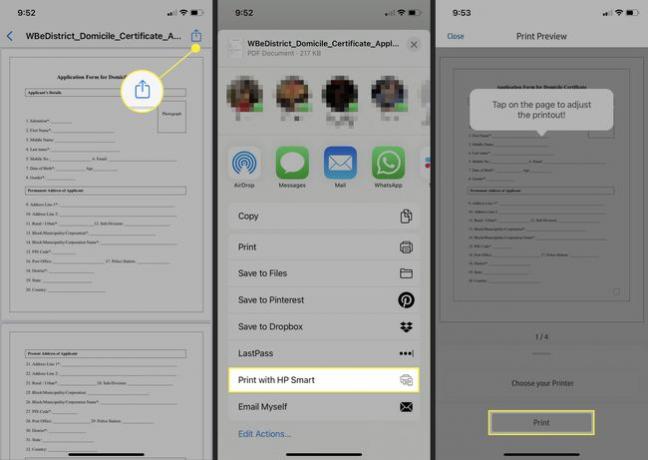
Verwenden Sie Ihren Computer als Vermittler für kabelgebundene Drucker
Sie können jeden alten Drucker mit einem iPhone verbinden, indem Sie einen macOS- oder Windows-Computer als Bridge verwenden. Für beide Betriebssysteme ist eine spezielle Software erhältlich, mit der Sie jeden Druckauftrag ohne AirPrint direkt vom iPhone an jeden Drucker senden können.
Druckopie ist eine angesehene Software für macOS. Laden Sie die kostenlose Testversion von Printopia auf Ihr MacBook herunter und prüfen Sie, ob sie für Sie funktioniert, bevor Sie sie kaufen.
Entpacken Sie die Archivdatei und installieren Sie Printopia auf macOS.
-
Starten Sie Printopia und es erkennt die auf Ihrem macOS installierten Drucker. Überprüfen Sie, ob die Druckerfreigabe standardmäßig in Printopias Überblick Feld.

-
Alle kabelgebundenen und kabellosen Drucker, die mit dem Mac verbunden sind, werden im Bereich Drucker angezeigt. Wählen Sie die Drucker aus, die Sie für Printopia freigeben möchten.

Öffnen Sie die iPhone-App mit dem Dokument, das Sie drucken möchten. Tippen Sie auf die Teilen Symbol und wählen Sie Drucken im Freigabeblatt.
-
Wähle aus Drucker (wenn für den Mac mehrere Drucker aktiviert sind), die Anzahl der zu druckenden Kopien und der Seitenbereich. Wählen Sie dann Drucken.

-
Printopia übernimmt und Sie können den Fortschritt im Arbeitsplätze Bereich auf Printopia.
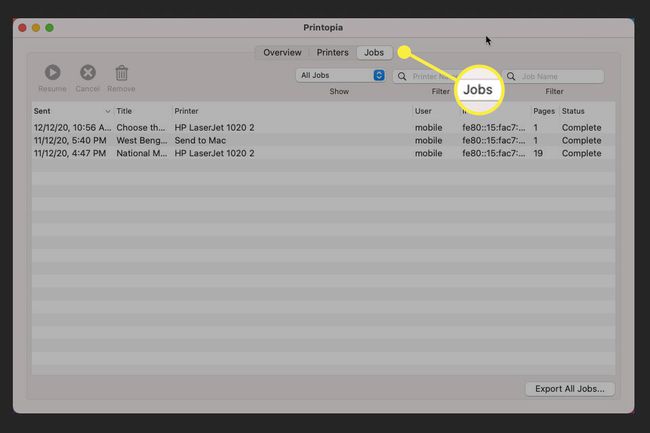
Spitze:
Versuchen O'Print wenn Sie einen Windows-PC zum Drucken von einem iPhone auf einem kabelgebundenen Drucker ohne AirPrint verwenden möchten. O'Print ist ein „AirPrint Activator“ für Windows. Jeder Windows-PC, der mit einem kabelgebundenen oder kabellosen Drucker verbunden ist, kann im Handumdrehen vom iPhone aus drucken.
